Signature de code pour macOS
Important
Visual Studio App Center doit être mis hors service le 31 mars 2025. Bien que vous puissiez continuer à utiliser Visual Studio App Center jusqu’à ce qu’il soit entièrement mis hors service, il existe plusieurs alternatives recommandées vers lesquelles vous pouvez envisager de migrer.
En savoir plus sur les chronologies et les alternatives de support.
Une application doit être signée pour passer le gatekeeper macOS et envoyer une application au App Store. Signez une build en chargeant votre profil .provisionprofile et votre certificat .p12 d’approvisionnement lors de la configuration de la build. Sur macOS, les profils d’approvisionnement sont facultatifs selon que votre projet utilise ou non le sandboxing. Une fois que vous avez enregistré un profil d’approvisionnement et le certificat correspondant à une configuration de build d’une branche, App Center signe votre application avec les ressources fournies, quels que soient les paramètres de votre projet. Lorsque vous fournissez un certificat uniquement, il doit correspondre aux paramètres du projet. Sinon, il échoue.
En savoir plus sur l’emplacement où trouver les profils et certificats d’approvisionnement requis pour la signature. Lorsque la gestion automatique de la signature est activée dans la cible de votre projet, il est possible de charger le profil d’approvisionnement des développeurs généré par Xcode au lieu d’un profil à partir du portail des développeurs Apple.
Important
Assurez-vous que les ressources de signature que vous chargez sont bien celles avec lesquelles vous avez l’intention de signer l’application. L’identificateur du bundle et l’ID d’équipe dans votre application seront remplacés par les paramètres des ressources de signature.
Fichiers de signature
Certificats (.p12)
- Développement Mac : Utilisé pour activer certains services d’application pendant le développement et le test.
- Distribution d’applications Mac : Permet de signer une application Mac avant de la soumettre au App Store Mac.
- Application d’ID de développeur : Permet de signer une application Mac avant de la distribuer en dehors du App Store Mac.
Profils d’approvisionnement (.provisionprofile)
Les profils d’approvisionnement sont facultatifs. Les applications bac à sable (sandbox) nécessitent :
- Développement d’applications Mac : Installez des applications de développement sur des appareils de test.
- App Store Mac : envoi à l’App Store Mac.
- ID de développeur : Utilisez les services Apple avec vos applications signées par l’ID de développeur.
Support
Les méthodes de signature suivantes ne sont actuellement pas prises en charge :
La signature de développement d’applications Mac ne fonctionne pas avec la signature manuelle et un profil d’approvisionnement. La signature d’une application avec un profil d’approvisionnement De développement d’applications Mac nécessite que l’UUID de l’appareil sur lequel l’application a été créée soit provisionné dans le profil sélectionné. Toutes nos builds s’exécutent sur l’une de nos Machines Virtuelles choisie lors de l’exécution. Étant donné que l’UUID physique de Machines Virtuelles change, il n’est pas possible de prendre en charge la signature avec un certificat de développeur Mac et un profil d’approvisionnement.
La signature de l’App Store Mac n’est pas prise en charge, car elle nécessite le chargement de deux certificats.
Chargement de fichiers de signature de code
Important
Assurez-vous que les ressources de signature que vous chargez sont celles avec lesquelles vous avez l’intention de signer l’application. L’identificateur de bundle et l’ID d’équipe dans votre application seront remplacés par les ressources de signature.
Pour signer vos builds Mac, chargez le profil .provisionprofile d’approvisionnement et le fichier .p12 de certificat lors de la configuration de la build, ainsi que le mot de passe que vous avez défini pour le certificat. Votre certificat peut être exporté à partir de Xcode et votre profil d’approvisionnement peut être téléchargé à partir du Centre de développement Apple, sous Certificats, ID & Profils.
Chargement de votre certificat
Votre certificat se trouve dans votre trousseau. Vous pouvez également l’exporter à partir de Xcode :
- Dans Xcode, cliquez sur « Xcode » dans la barre de menus, « Préférences », puis sur « Comptes ».
- Sélectionnez l’ID Apple à gauche, puis l’équipe qui contient votre certificat à droite
- Cliquez sur « Gérer les certificats... »
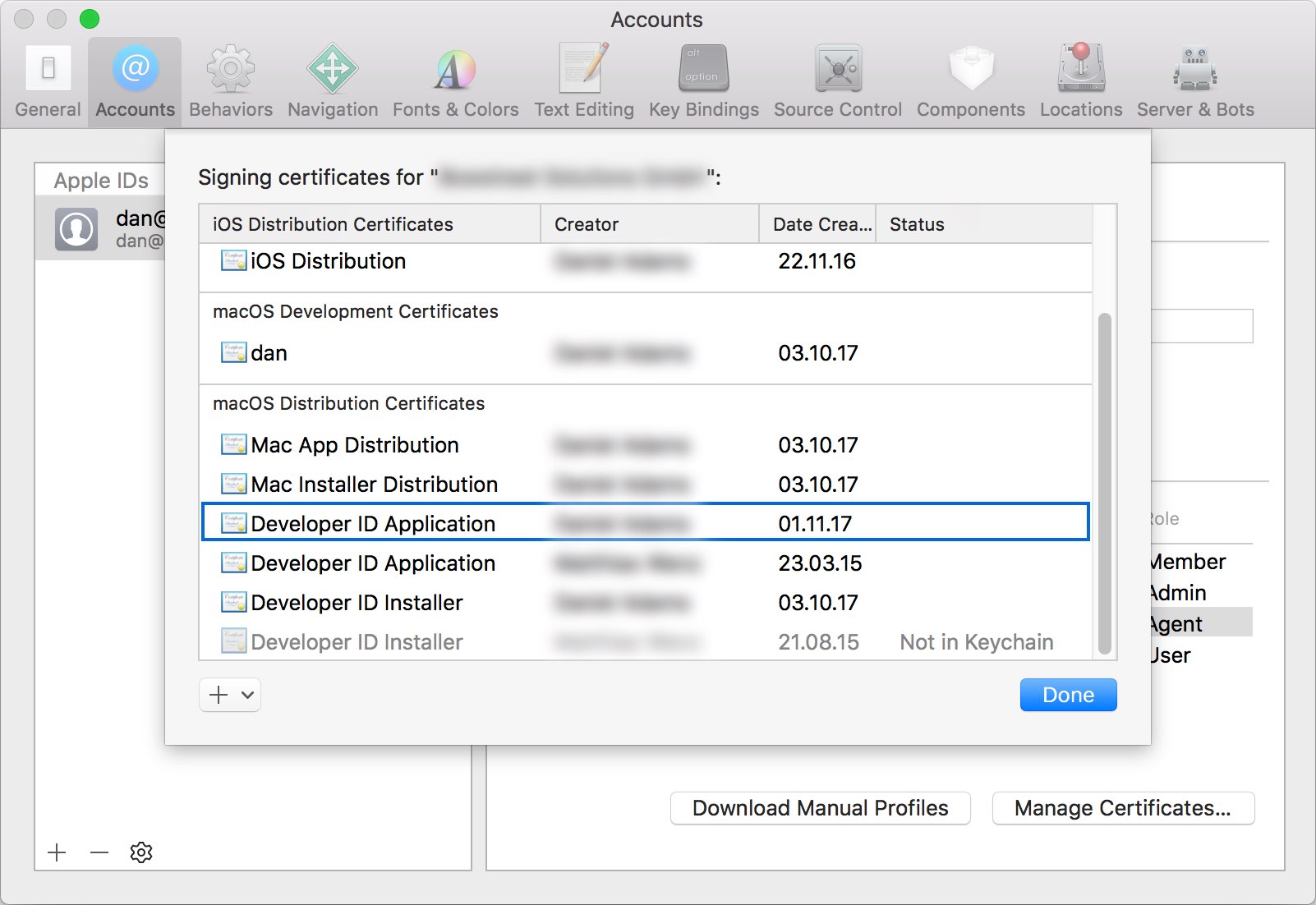
- Cliquez avec le bouton droit sur le certificat que vous recherchez, cliquez sur « Exporter le certificat », choisissez une destination et entrez un mot de passe.
- Accédez à la configuration de build de la branche que vous souhaitez connecter à App Center.
- Chargez le certificat que vous avez exporté et fournissez le mot de passe correct.
(Facultatif) Télécharger le profil d’approvisionnement
Les profils d’approvisionnement sont disponibles dans le Centre de développement Apple, sous Certificats, ID & Profils. Vérifiez que vous avez basculé vers la section « macOS » dans le coin supérieur gauche. Une fois que vous avez téléchargé votre profil d’approvisionnement, vous pouvez le charger dans App Center dans la configuration de build.
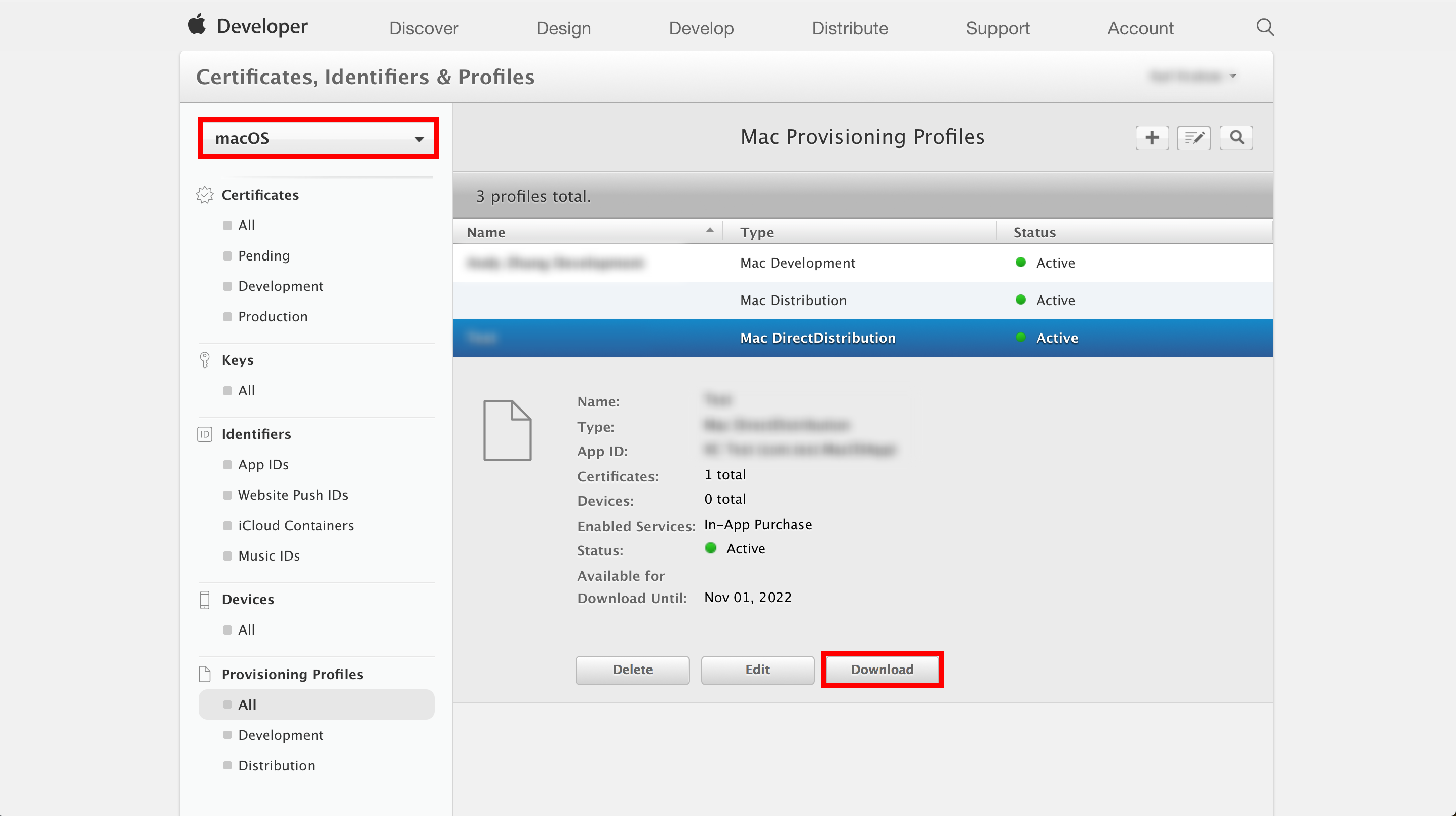 3. Après avoir enregistré le profil d’approvisionnement localement, vous pouvez le charger dans App Center lors de la configuration d’une branche.
3. Après avoir enregistré le profil d’approvisionnement localement, vous pouvez le charger dans App Center lors de la configuration d’une branche.